В дизайнере в разделе Документооборот вы можете совершать с типами документов и РКК следующие действия:
- создавать;
- редактировать;
- удалять (удаление системных типов документов и РКК недоступно);
- восстанавливать удалённые типы;
- перемещать.
Создать тип документа или РКК
Чтобы создать новый тип документа или РКК, нужно выполнить несколько шагов.
Шаг 1
Наведите курсор на кнопку ![]() и выберите тип объекта. Чтобы создать тип документа, вы также можете нажать + Добавить.
и выберите тип объекта. Чтобы создать тип документа, вы также можете нажать + Добавить.
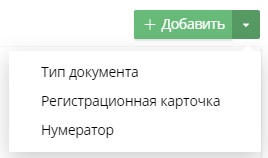
В появившемся окне на вкладке Основные заполните поля.
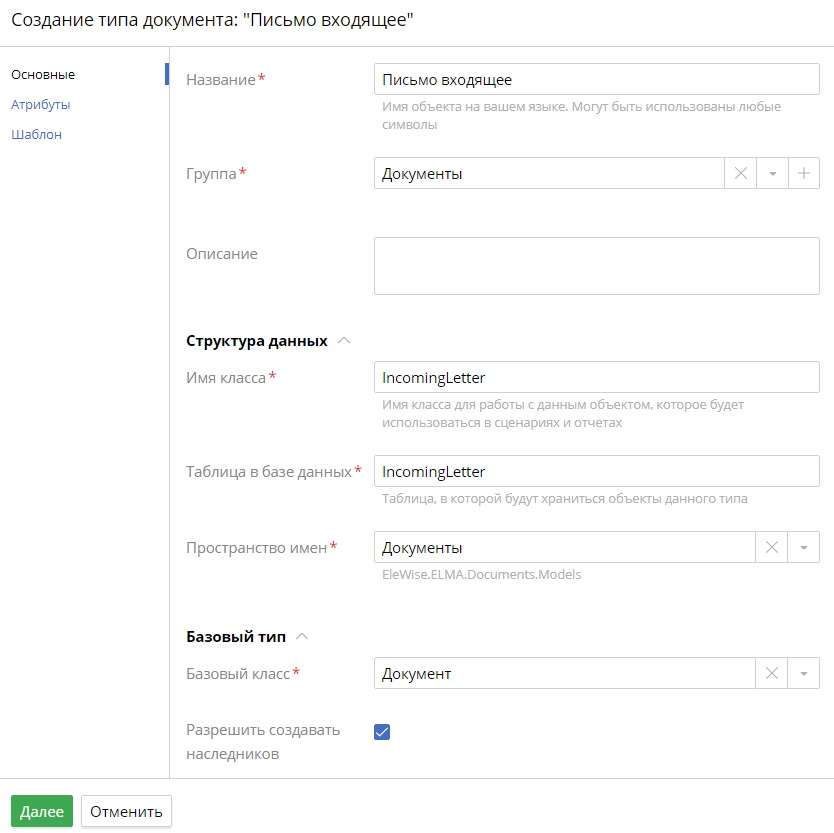
Название * — введите наименование типа документа или РКК.
Группа * — группа объектов, в которую войдёт создаваемый тип документа или РКК.
![]() — выбрать группу из списка групп объектов.
— выбрать группу из списка групп объектов.
![]() — создать новую группу. В открывшемся окне заполните поле Наименование *, в поле Группа укажите родительскую группу.
— создать новую группу. В открывшемся окне заполните поле Наименование *, в поле Группа укажите родительскую группу.
![]() — очистить поле.
— очистить поле.
Описание — вы можете добавить описание нового типа объектов.
Блок Структура данных заполняется автоматически, но поля доступны для редактирования до публикации типа документа или РКК.
Имя класса * — это уникальное название класса в системе.
Таблица в базе данных * — название таблицы, в которой будут храниться экземпляры типа документа или РКК.
Имя класса и название таблицы автоматически задаются транслитерацией при заполнении поля Название *. Рекомендуется перевести их на английский язык. Например, для типа документа Письмо входящее указать IncomingLetter. Такие названия в дальнейшем удобно использовать в сценариях.
Пространство имен * — хранилище объектов и перечислений, к которому будет принадлежать тип документа или РКК. Подробнее читайте в статье «Пространство имен».
Вы можете редактировать поля Имя класса *, Таблица в базе данных * и Пространство имен только у пользовательских типов документов или РКК и только до момента их первой публикации.
Для типа документа настройки Базового типа находятся на вкладке Основные. В карточке типа РКК они отображаются на отдельной вкладке.
Базовый класс* — возможность выбрать тип документа или РКК, от которого будет наследоваться создаваемый тип. При этом создаваемый тип документа или РКК приобретает все свойства родительского (базового) типа.
Вы можете изменить базовый класс. Для этого нажмите ![]() и выберите другой из выпадающего списка. Чтобы очистить поле, нажмите
и выберите другой из выпадающего списка. Чтобы очистить поле, нажмите ![]() .
.
Разрешить создавать наследников — чтобы использовать этот тип документа или РКК в качестве базового класса при создании других типов, установите флажок.
На основе существующего в системе типа документа или РКК создаётся дочерний тип. При этом копируются атрибуты, настройки и маршруты документов родительского типа, но есть возможность добавлять новые свойства.
Эта опция сокращает время создания схожих типов документов или РКК и облегчает процесс их настройки.
После заполнения полей нажмите Далее.
Шаг 2
На вкладке Атрибуты отображаются все атрибуты типа документа или РКК.
Чтобы добавить атрибут, вверху или внизу списка нажмите Добавить. Позднее вы можете добавить или удалить атрибуты в карточке типа документа. Подробнее об этом читайте в статье «Вкладка „Атрибуты“».
Вы также можете добавить Блок и Свойства по умолчанию. Для этого наведите курсор на кнопку ![]() и выберите нужный элемент.
и выберите нужный элемент.
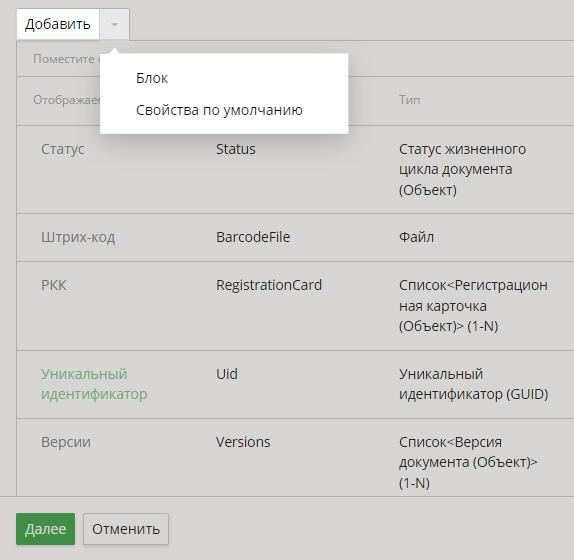
Подробнее о работе с блоками и свойствами по умолчанию читайте в статьях «Свойство типа „Блок“» и «Свойства по умолчанию».
О действиях с атрибутами читайте в статье «Атрибуты типа документа и РКК».
Чтобы перейти к следующему шагу, нажмите Далее.
Шаг 3
Вкладка Шаблон доступна только при создании типа документа. В настройках типа РКК такой вкладки нет.
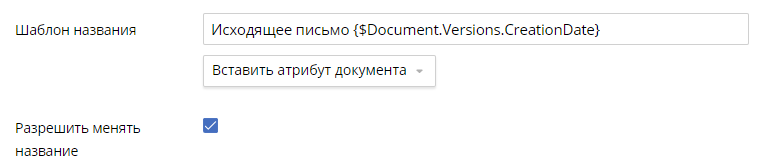
На вкладке Шаблон отображаются следующие настройки:
- Шаблон названия — задайте шаблон названия типа документа. Вы можете использовать атрибуты документа. Для этого нажмите Вставить атрибут документа и выберите из списка необходимые переменные;
- Разрешить менять название — возможность изменять наименование документа во время его создания и редактирования.
Чтобы завершить создание типа документа, нажмите Создать. После этого откроется карточка типа документа с дополнительными настройками. Чтобы начать с ним работу в системе, нажмите Сохранить и Публиковать. При публикации в открывшемся окне подтвердите действие.
Редактировать тип документа или РКК
Чтобы отредактировать тип документа или РКК, нажмите на название типа в списке. В открывшейся карточке внесите изменения и нажмите Сохранить.
Чтобы новые настройки стали доступны в системе, нажмите Публиковать.
Переместить тип документа или РКК
В ELMA4 можно перемещать типы между папками дерева типов документов или РКК. Для этого наведите курсор на тип документа и нажмите ![]() . Из выпадающего списка выберите папку и нажмите Переместить.
. Из выпадающего списка выберите папку и нажмите Переместить.
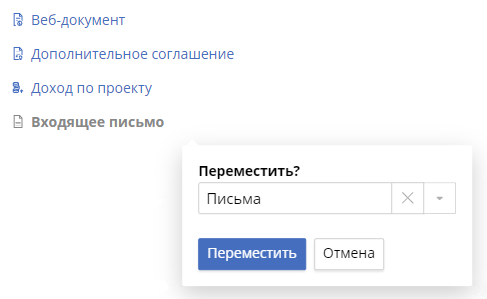
Удалить тип документа или РКК
В ELMA4 можно удалить только пользовательские типы документов или РКК.
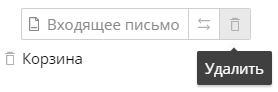
При удалении типа происходит следующее:
- в системе сохраняются все ранее созданные документы и РКК удалённого типа, но создать или зарегистрировать новый документ этого типа невозможно;
- удаляются все варианты регистрации и элементы номенклатуры, в которых участвует данный тип документа или РКК;
- атрибуты других объектов системы с типом данных удалённого типа документа остаются, но новые атрибуты данного типа создать невозможно;
- тип документа или РКК перемещается в папку Корзина.
Восстановить тип документа или РКК
Чтобы восстановить удалённый тип документа или РКК из корзины, в меню действий типа документа нажмите Восстановить.
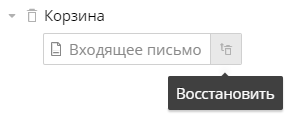
Восстановленный тип появится в общем списке типов в основной папке.
При восстановлении типа документа или РКК все настроенные ранее связи для него не восстанавливаются, и настроить, к примеру, варианты регистрации, нужно заново.
Нашли опечатку? Выделите текст, нажмите ctrl + enter и оповестите нас